-
-
-
-
Cómo recupera la carpeta de usuario después de que haya sido borrada en Windows 10?
"Borré accidentalmente mi carpeta de usuario, cuando me di cuenta de este error, ya era demasiado tarde para cancelar la operación y todas las carpetas y archivos que originalmente se encontraban allí se perdieron, si alguna manera de recuperarla, estoy usando Windows 10, espero que alguien me pueda ayudar muchas gracias!"
Recuperación de la carpeta de usuario eliminada
Generalmente cuando crea una cuenta de usuario en Windows, generará una carpeta de usuario correspondiente que contiene mi carpeta de documentos, música, imágenes y vídeos en la unidad C. Puede acceder fácilmente a estas carpetas de usuario desde el Explorador de archivos en Este equipo.
Sin embargo, a veces hay algunos usuarios que dicen que sucarpeta de usuario desapareceo se borra por accidente. Cuando sucede, los usuarios tienen que enfrentarse con dos tareas importantes: restaurar la carpeta de usuario predeterminada y recuperar los archivos eliminados guardados en la carpeta del usuario. ¿No sabe cómo hacer estos trabajos? Siga leyendo.
Cómo recuperar la carpeta de usuario eliminada en Windows
En realidad hay muchas maneras de recuperar la carpeta de usuario eliminada en Windows, por ejemplo, hacer una reinstalación completa de Windows, realizar una restauración del sistema, pero no funcionan para recuperar archivos. Entonces, si le importan sus datos, intente con elsoftware de recuperación de datosde EaseUS para recuperarlos primero.
Tasa de Recuperación 99,7%
Calificación de Trustpilot 4,4
Para recuperar archivos de la carpeta de usuario eliminada, siga estos pasos:
Paso 1. Seleccionar la ubicación a escanear
Seleccione la ubicación donde está la carpeta perdida y haga clic en el botón "Escanear".

Paso 2. Escanear para buscar carpeta eliminada o perdida
El software de recuperación de datos le va a hacer un escaneo rápido y otro profundo para encontrar todos los datos perdidos en la ubicación de almacenamiento seleccionada. El tiempo que tardará depende de la capacidad. Espere con paciencia hasta que termine.

Paso 3. Previsualizar y recuperar carpeta
Cuando termina el escaneo, primero vaya a comprobar los archivos encontrados en "Archivos borrados" bajo "Disco C/D/F" o puede usar "Buscar archivo o carpeta" para buscar rápidamente la carpeta perdida por su nombre. Además, haga doble clic en los archivos encontrados para previsualizarlos, por último haga clic en"Recuperar"para guardarlos en otro lugar diferente del original en caso de fallo de recuperación.
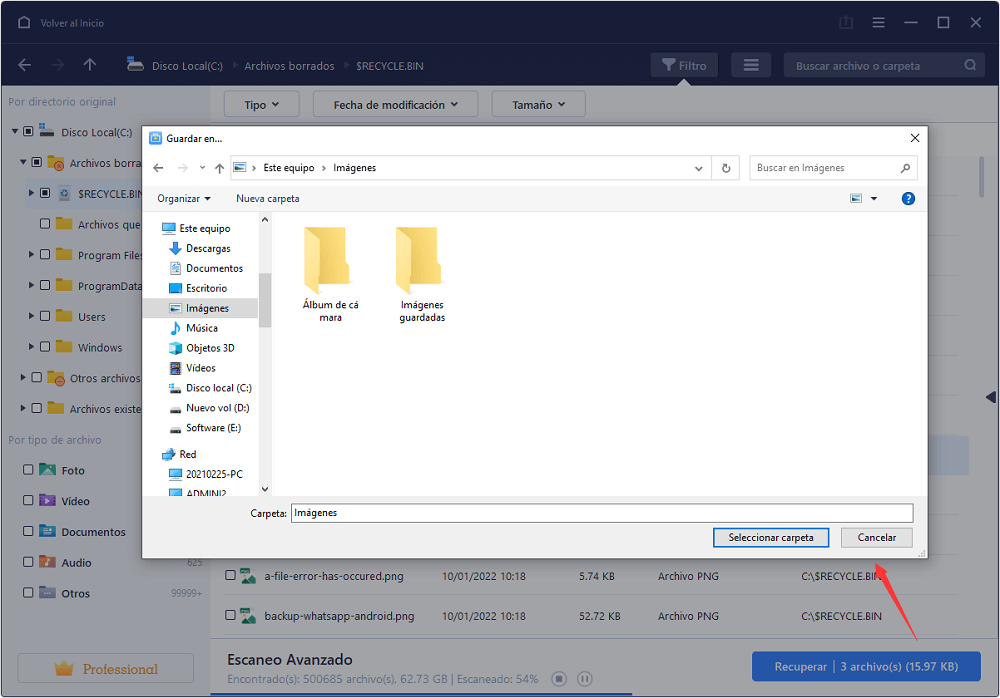
- Trucos para encontrar los archivos deseados rápido:
- Filtro: una forma rápida para buscar archivos deseados por diferentes tipos.
- Búsqueda personalizada: buscar directamente el nombre o el tipo del archivo.
- Archivos RAW: buscar archivos que pierden nombres o rutas.
- Partición Perdida: buscar archivos formateados.
Tasa de Recuperación 99,7%
Calificación de Trustpilot 4,4
Sobre el autor
Con un interés en la redacción y la tecnología informática, Luna eligió trabajar como editora en EaseUS. Es una profesional de la recuperación de datos, restauración y copia de seguridad. Luna seguirá escribiendo y ayudándole a la gente a solucionar sus problemas.
Artículos Relacionados
